win10 print3d怎么用_win10使用print3d的方法
Print3D 是WIN10系统自带的一个3D模型设计软件,那win10 print3d怎么用?可能很多不熟悉电脑的用户不知道怎么操作,所以今天小编为大家分享的就是关于win10使用print3d的方法,一起往下看吧。
具体方法如下:
1、进入桌面,在任务栏点击【Win开始】图标。
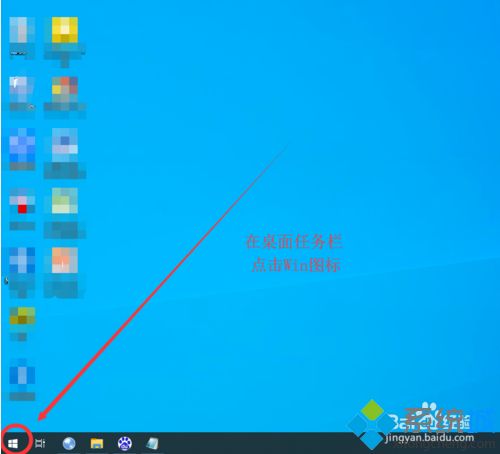
2、在开始菜单中下拉拖动滚动条。

3、找到【Windows 附件】-【Print 3D】点击进入Print 3D窗口。
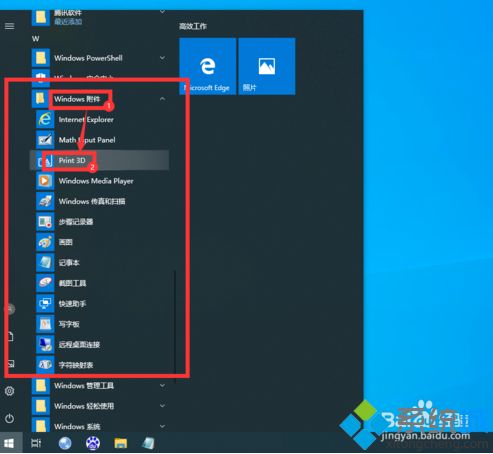
4、在Print 3D窗口中点击【浏览】进入一个对话框,选中3D对象【雷克斯暴龙】后打开。
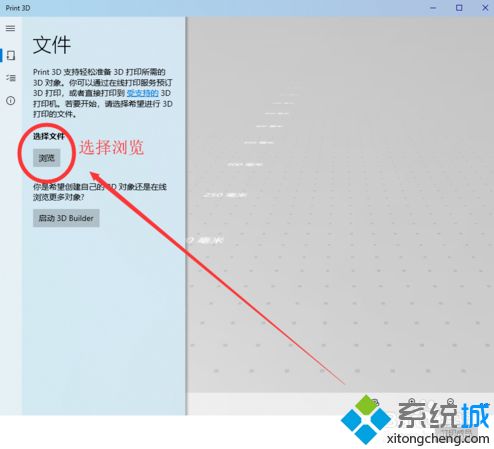
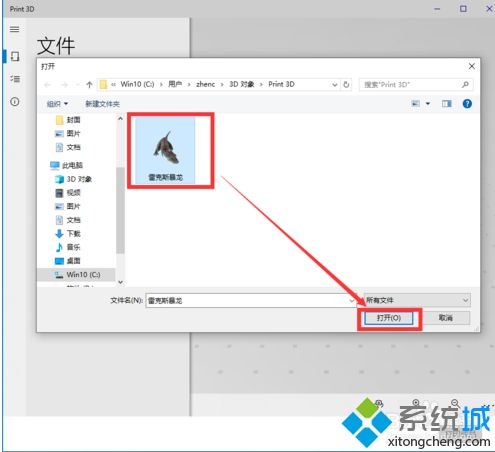
5、返回Print 3D窗口,可以看到刚刚导入的3D对象【雷克斯暴龙】。

6、点击下方的【在线订购】项,向在线打印提供商订购自己的3D模型对象【雷克斯暴龙】。
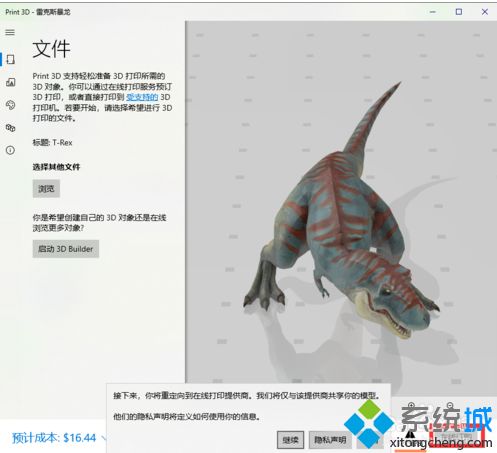
上面就是关于win10使用print3d的方法啦,有需要的用户可以按照上面的方法来操作哦。
我告诉你msdn版权声明:以上内容作者已申请原创保护,未经允许不得转载,侵权必究!授权事宜、对本内容有异议或投诉,敬请联系网站管理员,我们将尽快回复您,谢谢合作!










